关于放置梁
比较好的做法是先添加轴网和柱,然后再创建梁。
将梁添加到平面视图中时,必须将底剪裁平面设置为低于当前标高;否则,梁在该视图中不可见。 但是如果使用结构样板,视图范围和可见性设置会相应地显示梁。
每个梁的图元是通过特定梁族的类型属性定义的。 此外,还可以修改各种实例属性来定义梁的功能。
您可以使用以下任一方法,将梁附着到项目中的任何结构图元:
绘制单个梁。
创建梁链。
选择位于结构图元之间的轴线。
创建梁系统。
绘制梁
使用“梁”工具绘制梁的各个实例。
单击“结构”选项卡
 “结构”面板
“结构”面板 
 (梁)。
(梁)。在选项栏上:
指定放置平面(如果需要工作平面,而不是当前标高)。
指定梁的结构用途。
选择“三维捕捉”来捕捉任何视图中的其他结构图元。 您可在当前工作平面之外绘制梁。 例如,在启用了三维捕捉之后,不论高程如何,屋顶梁都将捕捉到柱的顶部。
选择“链”以依次连续放置梁。 在放置梁时的第二次单击将作为下一个梁的起点。 按 Esc 键完成链式放置梁。
在绘图区域中单击起点和终点以绘制梁。 当您绘制梁时,光标将捕捉到其他结构图元(例如柱的质心或墙的中心线)。 状态栏将显示光标的捕捉位置。
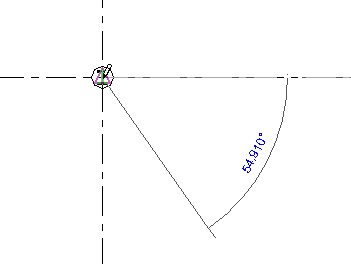
若要在绘制时指定梁的精确长度,在起点处单击,然后按其延伸的方向移动光标。 开始键入所需长度,然后按 Enter 键以放置梁。
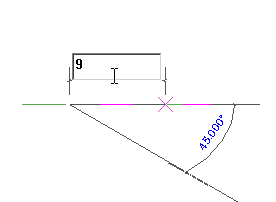
转载请注明来源本文地址:https://www.tuituisoft/blog/15388.html